Перенос проекта pycharm django на windows server
Обновлено: 06.07.2024
Решил для себя, что хочу познакомиться с фреймворком именуемым, как Django. Т.к. я все еще изучаю Python, то в паре это будет вдвойне полезно. Да и к тому же у меня есть цель, собрать свой аналог системы MajorDoMo, но использовать python+django, а не php. Главное ведь поставить себе цель и двигаться к ней каждый день понемногу и не бросать. Это не 100% руководство, а лишь часть что я себе сделал пока прочитывал различные заметки и просматривал YouTube. Это шпаргалка для самого себя в первую очередь.
Итак начну пожалуй, задача: как установить Python и Django на Windows 7
Шаг №1: Устанавливаю Python под архитектуру системы, т. е. Под Windows 7 x86_64 в каталог на диске C. Скачивать буду самый последний релиз:
Запускаю: python-3.6.3.exe и следую указаниям мастера установки нажав на Customize installation (расширенная установка). Отмечаю галочкой установку всех компонентов, а именно:
- Documentation
- pip
- tcp/tk and IDLE
- Python test suite
- py launcher
- for all users
и нажимаю кнопку Next, затем расширенные опции установки:
- Associate files with Python (requires the py launcher)
- Create shortcuts for installed applications
- Add Python to environment variables
- Customize install location: C:\Python363
и нажимаю кнопку Install
Шаг №2: Проверяю наличие системный переменных окружения, дабы вызвав консоль командной строки я мог запустить python и менеджер пакетов pip
- Выделяю переменную PATH
- Нажимаю «Изменить»
- И через символ точка с запятой добавляю пути к уже имеющимся: ;C:\Python363;C:\Python363\scripts
а после нажимаем кнопку OK окна «Переменные среды» и еще раз OK окна «Свойства системы».
Шаг №3: Проверяю, работает ли запуск python и pip
Win + R → cmd.exe
C:\Users\Admin>python
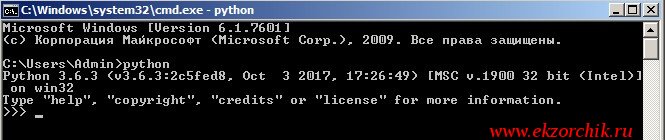
C:\Users\Admin>pip → это менеджер пакетов под Python
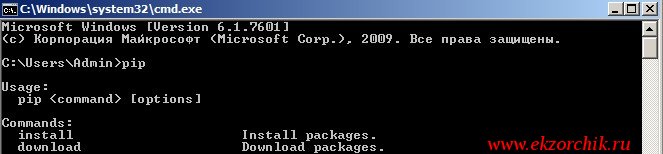
А чтобы обновить версию пакета менеджера pip до самого последнего состояния поможет вот эта команда:
C:\Users\Admin>python -m pip install --upgrade pip
Шаг №4: Устанавливаю самую последнюю версию фреймворка Django:
C:\Users\Admin>pip install django
Downloading Django-1.11.6-py2.py3-none-any.whl (6.9MB)
Collecting pytz (from django)
Downloading pytz-2017.2-py2.py3-none-any.whl (484kB)
Installing collected packages: pytz, django
Successfully installed django-1.11.6 pytz-2017.2
Шаг №5: Воспользуюсь редактором PyCharm (Evaluate for free) для создания тестового проекта: Create New Project
На заметку: Проект нельзя называть, как test

и нажимаю Create после чего запустить редактор где в левой части будет дефолтный шаблон проекта Django, он единый для всех. А уже потом каждый сам расширяет его под свои задачи.
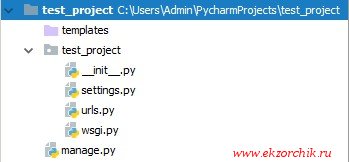
- Templates — пользовательские файлы, к примеру страницы на html
- settings.py — конфигурационный файл с настройками проекта
- urls.py — как обрабатывать если в строке адреса имеется путь обращения, т. е. Если к примеру /admin то содержимое обработки описано в файле urls.py
- wsgi.py — это вроде как Web-интерфейс
- manage.py — для управления проектом.
В файл settings.py нужно внести:
STATIC_ROOT = os.path.join(BASE_DIR, 'static')
На заметку: из каталога static обычно подключаю статичные файлы, к примеру каскадные таблицы стилей (css).
Теперь нужно запустить Терминал (Terminal) чтобы можно было все также находясь в редакторе PyCharm запускать Web-интерфейс отладки Вашего проекта.
View — Tool Windows — Terminal (или сочетание клавиш Alt + F12 )
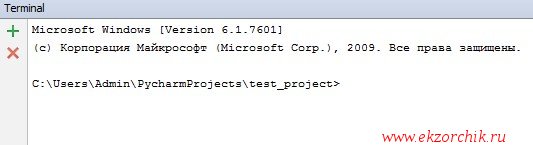
Чтобы запустить тестовый проект (дефолтный) нужно:
C:\Users\Admin\PycharmProjects\test_project>python manage.py runserver
Django version 1.11.6, using settings 'test_project.settings'
Quit the server with CTRL-BREAK.
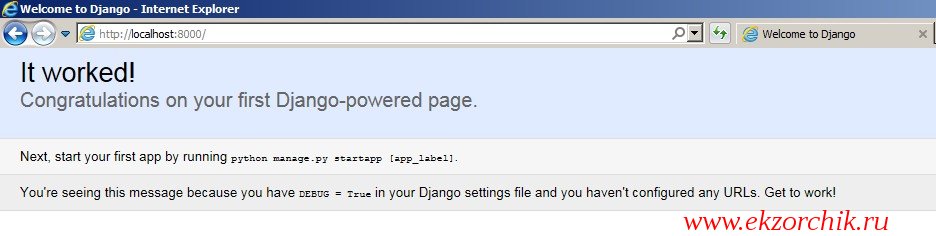
[20/Oct/2017 11:55:14] "GET / HTTP/1.1" 200 1716 (код 200 как раз это подтверждает).
Шаг №6: Если вы не хотите использовать данный монстрообразный редактор, то проекты можно вести и через консоль:
C:\Users\Admin>django-admin startproject example
C:\Users\Admin>tree /f example
Серийный номер тома: D45D-6484
- settings.py
- urls.py
- wsgi.py
- __init__.py
Просто помимо где за тебя все делает навороченный редактор нужно еще и самим уметь по старинке через консоль.
Что по итогу, я для себя разобрал как поставить на Windows систему интерпретатор Python и как поставить фреймворк Django, а также как запустить тестовый проект. Для меня важно все делать и разбирать в виде вот таких вот заметок. Просто когда я отложу то или иную заметку, а потом вернусь к этой теме то смогу посредством своего блога быстро вспомнить те или иные нюансы. Пока я прощаюсь, до новых встреч на моем блоге, с уважением автор Олло Александр aka ekzorchik.
Используйте прокси ((заблокировано роскомнадзором, используйте vpn или proxy)) при использовании Telegram клиента:
Поблагодари автора и новые статьи
будут появляться чаще :)
Карта МКБ: 4432-7300-2472-8059
Большое спасибо тем кто благодарит автора за практические заметки небольшими пожертвованиями. С уважением, Олло Александр aka ekzorchik.
Я работаю над проектом Python как на моем рабочем, так и на домашнем компьютере. GitHub сделал процесс довольно простым.
Но у меня проблема с файлом pyvenv.cfg в моей папке venv . Поскольку мой Python SDK имеет другой путь к файлу на моем рабочем компьютере по сравнению с моим домашним компьютером, мне приходится вручную заходить в pyvenv.cfg , чтобы изменить путь к файлу home = C:\Users\myName\. каждый раз, когда я извлекаю обновленную версию моего проекта из мой другой компьютер, иначе переводчик не работает.
Кто-нибудь знает решение этой проблемы?
2 ответа
Как подтверждено в комментариях, вы добавили папку виртуальной среды в свой проект и включили ее в файлы, которые вы размещаете на GitHub.
Как правило, это плохая идея, поскольку она частично сводит на нет цель создания виртуальной среды. Ваша виртуальная среда будет содержать пакеты, специфичные для платформы и конфигурации машины, на которой она находится - вы могли бы разрабатывать Linux на одной машине и Windows на другой, и у вас были бы большие проблемы, чем просто одна строка в файле конфигурации.
Что ты должен делать:
- создать виртуальную среду в папке за пределами вашего проекта / исходной папки.
- предполагая, что вы используете pip , вы можете запустить pip freeze > requirements.txt , чтобы создать папку requirements.txt , которую затем можно использовать в другой системе с pip install -r requirements.txt для воссоздания той же виртуальной среды .
Все, что вам нужно сделать, это поддерживать этот requirements.txt в актуальном состоянии и обновлять виртуальные среды на любом компьютере всякий раз, когда он изменяется, вместо того, чтобы загружать его через GitHub.
Более подробно простой пример (для Windows, очень похож на Linux):
Поскольку вы говорите, что используете PyCharm, это все еще намного проще, просто убедитесь, что среда, созданная PyCharm, находится за пределами вашей папки проекта. Мне нравится хранить все мои виртуальные среды в одной папке с именами venv, соответствующими именам проектов.
Вы по-прежнему можете создать requirements.txt в своем проекте, и когда вы перетаскиваете проект на другой компьютер с PyCharm, просто сделайте то же самое: создайте venv вне папки проекта. PyCharm распознает, что в файле требований отсутствуют пакеты, и предложит установить их за вас.
Вы не должны хранить полный virtualenv в системе управления версиями, поскольку чаще всего он намного больше, чем ваш код, и там могут быть биты и бобы, специфичные для платформы и интерпретатора.
Заметка - как развернуть бэкап сайта на Django с PyCharm

Заметка - как развернуть бэкап сайта на Django с PyCharm
Если вам необходимо сделать какие-то доработки по чужому сайту, написанному на Django, то логичнее развернуть локально у себя бэкап этого сайта. Для работы с Python использую PyCharm, поэтому и заметку напишу для работы с этой IDE.
Дали вам доступы к чужому сайту, заходим в папку в проект и смотрим, есть ли там файл requirements.txt. Если файл есть, то все отлично, скачиваем папку проекта к себе. Если файла нет, то 2 варианта: или там лежит файл Pipfile.lock и там виртуальное окружение pipenv (для него напишу заметку позже), или предыдущий разработчик забыл создать файл зависимостей и надо подключиться к проекту через SSH, активировать виртуальное окружение (команда: name_env\Scripts\activate, где найти виртуальное окружение, если не знаете, то в файле passenger_wsgi.py) и после этого выполнить команду (команда создаст файл со всеми зависимостями к проекту.):
pip freeze > requirements.txt
Если у вас Windows, то я использую для SSH подключения Putty, очень удобно, ну а если у вас Linux, то через терминал там тоже удобно (команда: ssh login@name_host).
Вот скачали вы копию сайта (папка с проектом и копия базы данных), далее создаем папку с любым именем, можно даже как и папка с проектом, в этой папке будет просто вся структура проекта на django вместе со всеми приложениями. Копируем все файлы и папки проекта (котрую мы скопировали с хостинга) в ту, которую мы создали сейчас. Должно получиться, как на скриншоте ниже. То что у меня зачеркнуто красными линиями, этого еще не должно быть, это папки с виртуальным окружением для проекта, они еще не созданы.
Может быть непонятно, зачем 2 папки с виртуальным окружением. Дело в том, что проект, который я разворачивал - это Django 1.9.3 и база MySQL. На хостинге, с которого я его брал Python 3.4, у себя стоит Python 3.7 и развернуть нормально не получилось, поэтому пришлось создать второе виртуальное окружение под Python 3.5, так как там еще была проблема с работой MySQL, которая выскакивает с Python 3.6 и выше.

Если все предыдущее получилось, и вы точно уверены, что ваша версия Python подойдет к проекту, то делаем следующее. В терминале PyCharm (как на скриншоте ниже)

Вводим команду, чтобы создать виртуальное окружение. В виртуальном окружении будут храниться все пакеты Python необходимые для работы проекта, в том числе туда устанавливается Django. Команда:
python -m venv myenv
myenv - это просто название виртуального окружения, вы можете придумать любое имя, просто обычно называют так, что было примерно понятно, что это именно оно, а не что-то другое.
После этого необходимо активировать виртуальное окружение (это очень важно) командой:

(тут мне пришлось переделывать скриншоты, поэтому и папка с проектом сменилась)
Когда виртуальное окружение активируется, то вы увидите это

Нажимаем комбинацию клавиш: Ctrl+Alt+S и появляется меню настроек. В разделе Project (имя проекта) в пунтке Project Interpreter, нажимаем на значок шестеренки и нажимаем кнопку "Add", появляется такое окно, выбираем созданное виртуальное приложение.

Тут можно будет увидеть какая версия Python у вас подключена к проекту.

Далее вводим команду:
pip install -r requirements.txt
Если у вас установлено несколько различных версий Python, и для данного проекта необходимо выбрать определенную, то делаем по-другому.
Нажимаем комбинацию клавиш: Ctrl+Alt+S и появляется меню настроек. В разделе Project (имя проекта) в пунтке Project Interpreter мы видим, что ниодного пакета не установлено и Python.exe никакой версии не подключен к проекту.

Нажимаем на значок шестеренки и нажимаем кнопку "Add".

Так как в данном случае мы еще не создавали виртуальное окружение и не активировали его, то выбираем New enviroment, выбираем путь до python.exe нужной версии, и создаем папку (имя виртуального окружения) и нажимаем OK.


Далее видим, что в виртуальном окружении у нас установлено только 2 пакета. Дальше мы должны произвести установку зависимостей (перед установкой не забываем проверить, активировано ли наше созданое виртуальное окружение)
pip install -r requirements.txt
После того, как прошла установка всех зависимостей, то нажимаем сюда (Edit Configurations)

Откроется окно с настройками Django Server, в нем нам необходим пункт Enviroment Variables

Туда необходимо вписать следующее
Также,если Python interpreter не тот, что нужно, тоже выбираем нужный из списка и нажимаем OK.

Далее можно запускать проект, если конечно у вас используется база данных SQLite3, если надо подключить MySQL то необходимо установить mysqlclient, но этот пакет вообще не всегда встает, видимо с более старыми версиями он норм работает, а для новых версий выдает ошибку при установке.
Ситуация простейшая. В период самоизоляции дома на компе пилю небольшой проект на питоне 3.8. Используется куча библиотек. Вышел на работу, подумал что стоит проект на работе доделать. Скинул проект на флэшку, на рабочем компе загрузил такую же версию питона, pycharm, думал запустить проект с самой флешки, а ничего не работает.
Погуглил, говорят что проекты перенести очень просто, указать интерпритатор нужно, но если выбираю существующий, который предлагает программа пишет ошибку на скрине. Если пытаюсь добавить новый в папку с проектом, говорит что папка не пуста. Если заводить просто новую папку, то придется все библиотеки устанавливать заново, а это не вариант
Я не понимаю что и как делать, подскажите пжлст.
p.s. Винда 10 на обоих компах.
__________________Помощь в написании контрольных, курсовых и дипломных работ здесь
Как перенести excel 2007 с одного компьютера на другой?
U menya dva PC windows 7, v odnom iz nih yest programma excel 2007 versii. Hochu perepisat' excel s.
Как перенести базу данных с одного компьютера на другой?
Здравствуйте) на 2х компьютерах есть vs2008, на одном создал проект и базу данных. Решил базу.
как перенести VisualInterDev приложение с одного компьютера на другой
Вопрос такой: Как грамотно перенести VisualInterDev приложение с одного компьютера на другой да.
вот тут сразу не верно. Проект надо хранить в репозитории гит, флешки уже не в моде
Trim89, а как ты пишешь проекты не зная что такое виртуальное окружение? печаль.
Короче:
1) на твоем домашнем компе открываем проект в пичарме
2) надо все твои либы выгрузить в файл requirements.txt для этого открываем внизу вкладочку Терминал, пишем там
pip freeze requirements.txt
будет создан файл requirements.txt со списком твоих библиотек и их версиями
3) копируем на флешку проект с этим файлом, НО БЕЗ папки venv
4) на новой тачке копируем с флешки, открываем в пичарме нашу папку, создаем новое виртуальное окружение
5) когда все сделает то открываем наш файл рекваерментс, умный пичарм предложит установить либы -соглашаемся
6) профит
но из гита сделали бы в 3 клика, любите вы извращения городить
Соглашусь, разные репозитории удобны, но с инетом бывают траблы. Флешка, а данном случае, надёжнее.
"как ты пишешь проекты не зная что такое виртуальное окружение?" - кодом. На питоне начал пару месяцев назад для узких задач для работы. Код простой, освоил быстро, а вот такие особенности среды разработки мне не нужны были, я их и не смотрел.
По инструкции опробую, спасибо.
Если с инетом траблы, то и либы не подкачаешь. Логично? Так-то проекты разные могут быть :-) некоторые нельзя в git пихать :-)Я тоже так думал 2 года пока Welemir1 не отрыл мне PyCharm (серьезно я до этого пробовал и консольные команды по git и про pycharm смотрел видео, но все как-то не заходило, флешка казалась идеальным решением).
На питоне начал пару месяцев назад для узких задач для работы.аналогичная ситуация, просто по моему опыту потом столкнулся со следующими проблемами:
1. Кода много, забыл куда положил на компе - начинаю писать по новой.
2. Забыл дома флешку, а на работе есть время по программировать, и так жалко становится
3. Блин, вот до этого же работало, вот бы вернуться к прежнему коду
4. Хочу поставить библиотеку, а через pip она не встает и тут достаем бубен и долго танцуем.
И там много всего можно продолжать.
По ссылке выше самое понятное и простое объяснение начала работы с PyCharm и Git (GitHub).
Я сейчас вообще кайф ловлю от этого (все лежит на GitHub):
1. Пришел на работу, вытянул проект с GitHub, работаем, изменения грузим обратно в GitHub.
2. После работы пришел домой вытянул проект с GitHub, работаем, изменения грузим обратно в GitHub.
И никаких потерянных, файлов, нерабочих проектов, забытой флешки и пр.
Очень-очень рекомендую вам посмотреть эти видео

Как перенести все программы с одного компьютера на другой ?
Добрый день. Возникла необходимость перенести все программы с исходного компьютера (Win 7.
Как перенести настройки безопасности MS Access с одного компьютера на другой
Сделал бд, создал группы пользователей и ограничил доступ для групп. На компьютере, на котором.
Как ПРАВИЛЬНО перенести windows 7 с одного компьютера на другой через образ?
Здравствуйте, форумчане! Можете подсказать мне что я делаю не так? Когда всякие авторы сборок.
Перенести проект в сеопульте из одного аккаута в другой
Что имеем: есть проект, который находится в сеопульте и на который уже в течении года закупаются.
Нужно перенести игру с одного компьютера на другой
Я думаю обращаться в раздел игры нет смысла, потому что там наверно в таких вопросах не шарят)) .
Как перенести значение из одного текстбокса в другой, находящийся в другой форме
есть текстбокс в форме, в нем считается значение это значение нужно перенести в другую форму в.
Развертывание django под Windows (Apache + mod_wsgi)
Ранее я запускал проект django локально и недавно пытался развернуть проект на сервере. Он был успешно развернут и провел здесь много времени. Я поговорю с вами здесь и надеюсь, что он будет полезен для таких новичков, как я.
1. Конфигурация среды:
1.Python версия 3.6
2. Серверная платформа: Windows Server 2016
3.django версия 2.0.7
2. Apache скачать и настроить


Вы можете скачать соответствующую версию здесь, я выбрал Apache2.4 VC14 64 в качестве версии (выберите в соответствии с потребностями)


2. После загрузки сжатого файла, распакуйте его напрямую, найдите в папке папку Apache24, эта папка является файлом сервера apache, установка не требуется, переместите папку Apache24 в нужное место.
Я напрямую перемещаю apache24 в корневой каталог диска C здесь:

3. Настройте файл сервера Apache:
Я использую блокнот, чтобы открыть его (вы также можете использовать другие инструменты программирования), вы увидите много кода, не беспокойтесь, не удаляйте код, сразу найдите следующую строку кода для изменения
Здесь вы можете найти crl + f.
4. Создайте сервис Apache
Откройте командную строку (администратор), перейдите в папку C: \ Apache24 \ bin (здесь это зависит от вашего фактического расположения в папке apache24), введите следующий код для создания службы:
Успешно установленный означает, что служба была успешно создана, в то же время может следовать некоторая другая информация, указывающая, правильна ли ваша конфигурация. Если есть ошибка, то проверьте шаг 3, чтобы увидеть, правильны ли путь и ip. Проблема, с которой я столкнулся, заключалась в том, что плагин c ++ сообщил об ошибке, просто скачайте и установите ее.

После успешного создания введите менеджер сервера, вы можете увидеть следующее
Щелкните правой кнопкой мыши, чтобы запустить, остановить и перезапустить службу. Здесь мы запускаем сервер, и статус меняется на работающий, затем он успешен (кроме того, командной строкой операции службы является sc delete "Apache2.4")
5. Введите адрес 192.168.31.227:8000, настроенный в файле конфигурации в браузере, и следующая страница будет успешно отображена:

3. Настройте Джанго

Имя файла в кавычках изменяется в соответствии с реальной ситуацией, а затем вводится после успешной установки
Появятся следующие три строки подсказок, эти три строки должны быть записаны, самое важное в конфигурации:
LoadModule wsgi_module "c:/users/penggangzhu/appdata/local/programs/python/python36/lib/site-packages/mod_wsgi/server/mod_wsgi.cp36-win_amd64.pyd"
На этом этапе mod_wsgi успешно установлен.
2. Настроить проект Django
Читайте также:

